
Índice:
- Autor John Day [email protected].
- Public 2024-01-30 11:36.
- Última modificação 2025-01-23 15:03.


Olá - Tenho 14 anos (pelo menos tinha quando escrevi este Instructable) e construí este projeto para um professor de uma universidade local, bem como para a minha avó, que trabalha com crianças com deficiência.
Se gostou deste Instrutível ou apoia a causa que estou a fazer (crianças com deficiência), pode deixar um comentário!
A Makey Makey é uma placa baseada em Arduino projetada e desenvolvida por dois graduados do MIT, Jay Silver e Eric Rosenbaum, em parceria com a SparkFun Electronics. Ele atua como um teclado e um mouse, essencialmente adicionando um teclado e mouse secundários ao seu PC. A verdadeira inovação que Silver e Rosenbaum introduziram foi a capacidade de "detecção de toque". Usando resistores pull-up de valor incrivelmente alto, eles foram capazes de usar objetos do dia-a-dia como botões.
Muitos recursos e ideias para o MakeyMakey estão por aí, mas um dos meus favoritos é o uso para crianças com deficiência. Aqueles que não conseguem usar os dedos bem o suficiente para usar um teclado QWERTY padrão podem usar um MakeyMakey como emulador de teclado. Sendo capazes de usar objetos do cotidiano como teclas de um teclado, crianças com deficiência podem usar itens como frutas (bananas, maçãs ou laranjas), massinha ou qualquer coisa levemente condutiva como uma tecla.
Este projeto começou mais como uma experiência de aprendizagem. Minha tia tinha acabado de terminar uma aula de educação especial que utilizava MakeyMakeys. Ela e os outros 15 alunos compraram cada um seus próprios MakeyMakeys por $ 50. Eu ofereci que poderia fazer um por menos de US $ 40, e o resto é história.
Uma nota rápida: este projeto é baseado no design original gentilmente fornecido através da licença Open Source Hardware por Jay Silver e Eric Rosenbaum. Dou todo o crédito a eles e agradeço muito por sua generosidade.
Etapa 1: Pesquisa


O primeiro passo é descobrir como funciona um MakeyMakey tradicional e, em seguida, encontrar as peças e fornecedores para construir um você mesmo. Para sua sorte, fiz o máximo que pude por você e condensou no que você precisa saber.
Primeiro, um MakeyMakey explora o uso de resistores pull-up. Resumindo, um resistor pull-up é um componente que garante que o computador registrará um "não toque" até que o pino seja realmente tocado. Sem um resistor pull-up, o computador não tem ideia se o pino foi tocado ou não.
Quanto ao esclarecimento, os resistores são componentes físicos que você pode ver e sentir. Um resistor pull-up é um resistor normal, apenas conectado para fazer um determinado trabalho (esse trabalho é "puxar" um pino).
Agora, os resistores vêm em muitos valores, medidos em ohms. Tudo tem resistência, mas os resistores são feitos com um valor de resistência específico. Um resistor pull-up típico tem geralmente cerca de 10.000 Ω (ohms). Os que estão em um MakeyMakey têm 22.000.000 (22 milhões) de ohms, permitindo que qualquer objeto com menos de 22M Ω funcione como uma chave.
De ponta a ponta de dedo, você tem uma resistência de 1.000 Ω a 100.000 Ω, dependendo da umidade da sua pele. Isso deixa você com cerca de 21,9 M Ω (22 M - 100 K = 21,9 M) para qualquer objeto que deseja usar. Metal, sal e até mesmo a grafite de um lápis funcionam, desde que a resistência seja inferior a 22M Ω.
Se você gostaria de uma explicação mais básica de como funciona um MakeyMakey, MakeyMakey tem uma ótima resposta.
Etapa 2: Planejamento / Compra


Para esta etapa, usaremos o software Eagle CAD, atualmente de propriedade da Autodesk. Se você não tem esse software, pode baixar uma versão de avaliação gratuita de um ano. Quando faço referência a modificações ou ao uso de uma ferramenta específica, estou usando o software Eagle. Vou compartilhar meu design final, no entanto.
Agora que você tem um conhecimento básico de como o MakeyMakey funciona, pode começar a fazer pedidos. Eu baixei o design do SparkFun para um MakeyMakey e o modifiquei para tornar a montagem mais fácil. O projeto original usava SMD (Surface Mount Devices) no tamanho 0402. Essas peças são minúsculas, cerca de 0,4 mm x 0,2 mm. Eu tentei, mas perdi quase metade de todas as peças.
Para tornar mais fácil para você, altere os tamanhos dos componentes para o tamanho 0603 ou maior. Para substituir essas coisas, basta usar a ferramenta "Substituir". Como este não é um tutorial do Eagle, presumo que você saiba como trabalhar com o Eagle.
Para pedir a PCB (Placa de Circuito Impresso), ou a placa em que tudo está colocado, fui ao OSHPark. Eles fazem PCBs de alta qualidade de forma muito rápida e econômica. Eles têm uma quantidade mínima de pedido de três, mas você não pode bater o preço. Aqui está o link para o meu projeto.
Para obter as peças, você precisará acessar a DigiKey ou outro fornecedor de produtos eletrônicos. Não posso compartilhar meu carrinho, infelizmente, mas não deve demorar mais do que 20 minutos para concluir e solicitar um carrinho. No entanto, incluí uma planilha do Excel com links. No entanto, apenas algumas notas antes de fazer o pedido:
- Certifique-se de que, ao adicionar o ATMEGA32u4 ao carrinho, seja um pacote 44TQFP
- O envio de DigiKey é caro. É melhor obter mais do que o necessário, de modo que, se um for perdido ou danificado, você terá extras.
- O DigiKey oferece descontos em massa. Por exemplo, um resistor custa $ 0,10, mas 10 deles custam $ 0,11. Use o desconto!
- Os fusíveis são um pouco mais caros, mas compre pelo menos um extra. Você pode me agradecer mais tarde.
- Não consegui encontrar nenhum LED no DigiKey, então simplesmente não os usei. Porém, se fizer isso, você precisará de resistores de 330 Ω para acompanhá-los.
Fora isso, é bastante simples. Aqui está a planilha do Excel que usei para fazer o pedido:
Etapa 3: Construa



Agora vem a parte divertida: juntar tudo. Este não é um guia de soldagem de montagem em superfície, mas aqui está um ótimo tutorial. Quanto à soldagem de componentes de tamanhos diferentes, todos devem funcionar da mesma forma no final. Esta etapa é provavelmente a mais difícil e demorada, mas não deve matá-lo (eu recomendo cruzar os dedos, no entanto, apenas por segurança). Aqui estão apenas algumas dicas que aprendi enquanto trabalhava nisso:
- Quanto ao microcontrolador ATMEGA32u4, a melhor maneira que encontrei foi estanhar um pad em um canto da placa e, em seguida, colocar o chip em cima, orientado corretamente. Então, depois de travá-lo no lugar derretendo a almofada de canto, carregue todos os pinos com solda. Deve haver enormes pontes de solda. Em seguida, usando o pavio de solda, derreta novamente a solda para removê-la. Isso deixa um bom resultado, sem shorts.
- Antes de tentar conectar o cabo USB, verifique os pinos sob o conector USB Mini-B. Minha primeira tentativa teve uma pequena ponte sob o conector, causando danos ao chip.
- Quanto à ordem das peças, comece com o microcontrolador AMTEGA32u4, vá para os capacitores, resistores, o relógio e, por fim, os conectores fêmeas com o conector USB.
Etapa 4: Código

Agora vem a última e mais satisfatória etapa (somente quando funciona é que a satisfaz). Para codificar um Arduino customizado, você deve primeiro gravar o bootloader. Um bootloader é um pequeno pedaço de código que é programado em cada Arduino na fábrica para dizer ao Arduino o que fazer quando ele for inicializado pela primeira vez e o que fazer com o código com o qual você o programa. Como isso é feito na fábrica do Arduino, também precisamos fazer isso. Para fazer isso, podemos usar outro, Arduino pré-fabricado, para programá-lo. Isso requer um Arduino com um chip ATMEGA328 (como um Uno ou Nano). Para fazer isso, seguiremos o guia do SparkFun. Prenda os pinos conforme mostrado:
Arduino || MakeyMakey
5V / Vcc - Vcc
GND - GND
D11 - D16
D12 - D14
D13 - D15
D10 - RESET
Em seguida, vá para o IDE do Arduino, selecionando a placa Arduino que você está usando para programar seu MakeyMakey. Nos exemplos, abra o esboço 'Arduino as ISP'. Faça o upload para o seu Arduino, como faria normalmente. Em seguida, em Ferramentas, selecione em Placa 'Arduino / Genuino Micro'. Em seguida, em Ferramentas> Programador, selecione 'Arduino como ISP' (não deve ser confundido com 'ArduinoISP'). Então, mais uma vez em Ferramentas, selecione 'Gravar Bootloader'. Após alguns minutos, o IDE deve dizer "Done burning bootloader". Seu MakeyMakey agora está pronto para atuar como qualquer outro Arduino.
O próximo passo é ir para o GitHub do MakeyMakey e para a seção 'firmware'. Basta copiar e colar 'makey_makey.ino' e 'settings.h' no Bloco de notas e salvá-los de acordo com suas respectivas extensões. Agora, abra seu 'makey_makey.ino' recém-salvo, abra-o com o IDE do Arduino e carregue-o em sua placa MakeyMakey. Agora você deve ter o MakeyMakey totalmente funcional! Parabéns!
Etapa 5: Jogue



Com o seu novo MakeyMakey, o que você poderia fazer? Existem tantas opções, com alguns aplicativos divertidos ou sites para usar listados no site do MakeyMakey. Se você tem uma ideia para compartilhar, por favor, compartilhe! Eu, e muitos outros, adoraríamos ouvir suas idéias! Incluí algumas imagens do que vi ou criei.
Como observação lateral: Se você tiver algum feedback sobre este Instructable, bom ou ruim, por favor, deixe nos comentários. Tenho tentado me tornar um escritor melhor, então qualquer crítica é apreciada. Obrigado!
Recomendado:
Um escudo de WiFi ESP8266 mais barato para Arduino e outros micros: 6 etapas (com imagens)

Um ESP8266 WiFi Shield mais barato para Arduino e outros Micros: Atualização: 29 de outubro de 2020Testado com a biblioteca de placas ESP8266 V2.7.4 - atualização de trabalhos: 23 de setembro de 2016 Não use a biblioteca de placas Arduino ESP V2.3.0 para este projeto. Atualização de trabalho V2.2.0: 19 de maio de 2016 Rev 14 deste projeto revisa bibliotecas e código para funcionar com
Caixa / invólucro personalizado incomum (rápido, fácil, modular, barato): 7 etapas

Caixa / invólucro personalizado incomum (rápido, fácil, modular, barato): O objetivo deste Instructables é mostrar a você como fazer uma caixa / invólucro modular e barato. Vou mostrar a você como fazer isso com limitações ferramentas e orçamento. Este é o meu primeiro Instructables (também o inglês não é minha primeira língua), então por favor seja
Módulo de cartão SD Arduino mais barato: 5 etapas
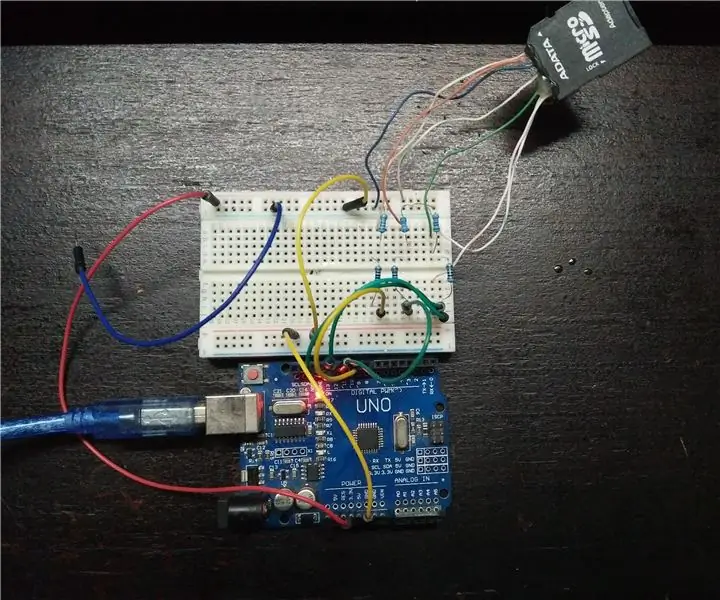
Módulo de cartão SD Arduino mais barato: Descrição: o módulo de cartão SD é usado para transferir dados de e para um cartão SD padrão. A pinagem é diretamente compatível com o Arduino e também pode ser usada com outros microcontroladores. Isso nos permite adicionar armazenamento em massa e registro de dados ao nosso
Arduino mais barato -- Menor Arduino -- Arduino Pro Mini -- Programação -- Arduino Neno: 6 etapas (com imagens)

Arduino mais barato || Menor Arduino || Arduino Pro Mini || Programação || Arduino Neno: …………………………. ASSINAR O meu canal no YouTube para mais vídeos ……. .Este projeto é sobre como fazer a interface de um arduino menor e mais barato de todos os tempos. O menor e mais barato arduino é o arduino pro mini. É semelhante ao Arduino
Plugue USB a personalizado e barato: 3 etapas

Plugue USB a personalizado e barato: Observação: eu sei que isso não deveria ser na competição de robôs, tentei removê-lo, mas o FAQ diz que a única coisa que posso fazer é deixá-lo de fora. Como fazer um Plugue USB A (aquele que vai para o computador / hub) de um pedaço de verobo
